Настройка яркости экрана на смартфонах Samsung является одним из важных аспектов, позволяющих создавать комфортные условия для работы и отдыха. Заводские настройки могут быть не оптимальными для каждого пользователя, поэтому самостоятельная настройка яркости является неотъемлемой частью первоначальной настройки устройства. В этой статье мы подробно рассмотрим процесс настройки яркости экрана на устройствах Samsung, шаг за шагом.
Первым шагом для настройки яркости экрана является поиск и открытие пункта меню "Настройки" на вашем смартфоне Samsung. Этот пункт обычно находится на главном экране или в списке приложений. После открытия меню "Настройки" вы увидите различные опции и параметры устройства, которые можно настроить по вашему усмотрению.
Далее необходимо найти и выбрать пункт "Дисплей" или "Экран" в меню "Настройки". В этом меню вы найдете несколько параметров, связанных с настройками экрана, включая яркость. Обратите внимание, что название и расположение пункта меню может незначительно отличаться в зависимости от модели вашего устройства Samsung.
После выбора пункта "Дисплей" или "Экран" вы увидите настройки яркости экрана. Обычно они представлены в виде ползунков или значений, которые можно изменять вручную. Для установки оптимальной яркости переместите ползунок влево или вправо в зависимости от вашего предпочтения. Также можно выбрать автоматическую настройку яркости, которая будет регулироваться в зависимости от окружающего освещения.
После завершения настройки яркости экрана сохраните изменения и закройте меню "Настройки". Теперь вы можете наслаждаться комфортным просмотром контента на своем смартфоне Samsung с оптимальной яркостью экрана. Не стесняйтесь экспериментировать с настройками, чтобы найти наиболее подходящую вам яркость.
Откройте меню настроек

Шаг 1: Для начала, зайдите в меню настроек на вашем устройстве Samsung. Обычно иконка настроек представлена в виде шестеренки и может быть найдена на главном экране или в панели уведомлений.
Шаг 2: Нажмите на иконку настроек, чтобы открыть меню.
Шаг 3: В меню настроек вы найдете различные вкладки и параметры. Прокрутите экран вниз или вверх, чтобы найти нужную опцию.
Шаг 4: Когда вы найдете опцию яркости экрана, нажмите на нее. Обычно эта опция находится в разделе "Дисплей" или "Экран".
Шаг 5: Теперь вы можете настроить яркость экрана, перемещая ползунок влево или вправо. Прокрутите ползунок, чтобы сделать экран ярче или темнее в соответствии с вашими предпочтениями.
Шаг 6: Когда вы закончите настройку яркости, нажмите кнопку "Готово" или "Применить", чтобы сохранить изменения и вернуться в меню настроек.
Теперь вы успешно открыли меню настроек и настроили яркость экрана на вашем устройстве Samsung!
Перейдите в раздел "Дисплей"
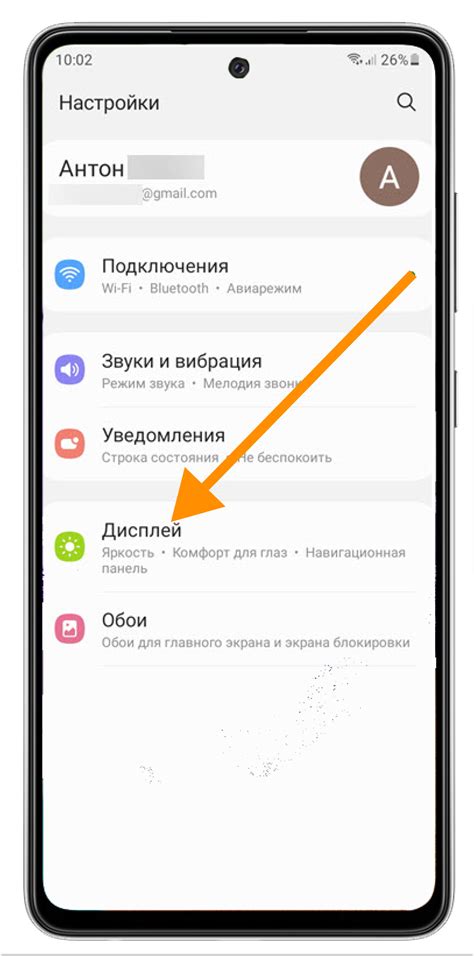
Чтобы настроить яркость экрана на вашем устройстве Samsung, вам нужно открыть раздел "Дисплей". Для этого выполните следующие шаги:
- Откройте меню настройки, нажав на значок шестеренки на главном экране или в панели уведомлений.
- Прокрутите список настроек вниз и найдите пункт "Дисплей". Возможно, вам придется прокрутить список вправо, если есть несколько вкладок.
- Прикоснитесь к пункту "Дисплей", чтобы открыть его.
Теперь вы находитесь в разделе "Дисплей" и готовы настраивать яркость экрана по вашему желанию. Удачи!
Выберите "Яркость"
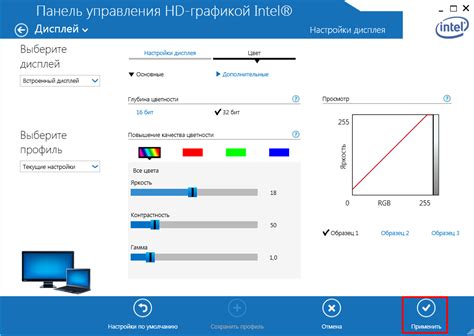
Для настройки яркости экрана на вашем устройстве Samsung, вам потребуется перейти в раздел "Настройки".
1. На главном экране вашего устройства, откройте "Панель уведомлений", прокатите вниз от верхнего края экрана.
2. В правом верхнем углу панели уведомлений, нажмите на значок "Настройки".
3. В открывшемся окне "Настройки", прокрутите вниз до раздела "Дисплей".
4. В разделе "Дисплей", найдите и выберите "Яркость".
5. В окне "Яркость", вы можете настроить яркость экрана, перемещая ползунок влево или вправо.
6. Когда вы выбрали желаемую яркость, нажмите на кнопку "Готово" или свайпните экран вправо, чтобы сохранить настройки.
Теперь яркость экрана на вашем устройстве Samsung будет настроена в соответствии с вашими предпочтениями.
Переместите ползунок вправо или влево
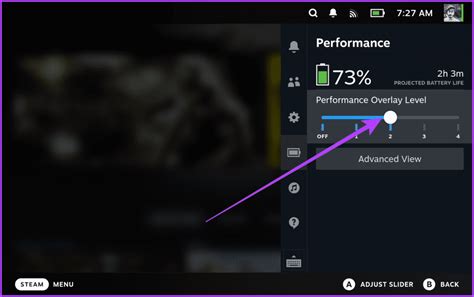
Чтобы настроить яркость экрана на вашем устройстве Samsung, вам необходимо переместить ползунок вправо или влево в зависимости от того, какую яркость вы хотите установить. Это можно сделать следующим образом:
- Откройте "Настройки" на вашем устройстве.
- Прокрутите вниз и выберите "Экран".
- Нажмите на "Яркость".
- Вы увидите ползунок, который можно перемещать вправо или влево.
- Переместите ползунок вправо, чтобы увеличить яркость экрана, или влево, чтобы уменьшить яркость экрана.
- Когда вы достигнете желаемой яркости, нажмите кнопку "Готово" или "Применить", чтобы сохранить настройки.
Теперь яркость экрана на вашем устройстве Samsung должна быть настроена в соответствии с вашими предпочтениями.
Настройте яркость в соответствии с вашими предпочтениями
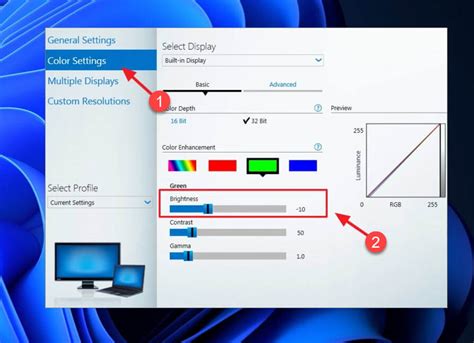
Чтобы настроить яркость экрана на вашем устройстве Samsung, следуйте этим простым шагам:
Шаг 1: Зайдите в Настройки на вашем устройстве, нажав на значок шестеренки.
Шаг 2: Прокрутите вниз и найдите пункт Экран, затем нажмите на него.
Шаг 3: В меню Экран найдите раздел Яркость и нажмите на него.
Шаг 4: Переместите ползунок яркости влево или вправо, чтобы достичь желаемой яркости. В режиме ползунка вы сразу увидите изменения яркости на экране.
Мы рекомендуем вам установить яркость так, чтобы вам было комфортно работать с вашим устройством в различных условиях освещения. Если вы активно используете свое устройство на улице или в яркой комнате, у вас может возникнуть необходимость повысить яркость. В темных помещениях рекомендуется снизить яркость на экране, чтобы сэкономить заряд батареи и уменьшить нагрузку на глаза.
Помните, что вы всегда можете повторить эти шаги и изменить яркость, если вам потребуется. Найдите комфортный баланс, с которым вам будет удобно работать и наслаждаться своим Samsung!
Нажмите "Сохранить"
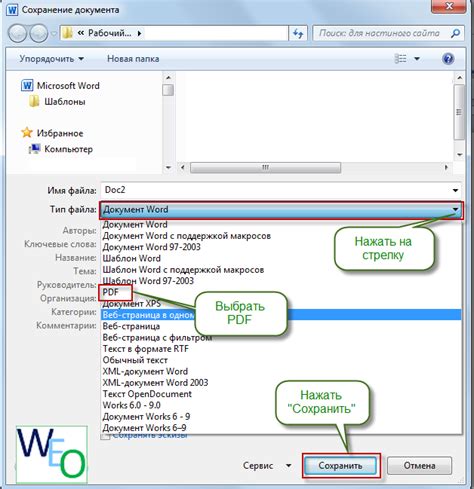
После того, как вы настроили яркость экрана на своем устройстве Samsung, вам нужно сохранить изменения. Чтобы это сделать, следуйте этим простым шагам:
- Находясь в меню настроек, прокрутите вниз и найдите раздел "Экран" или "Дисплей".
- Нажмите на этот раздел, чтобы открыть его.
- В разделе "Экран" найдите опцию "Яркость" или "Уровень яркости".
- При помощи ползунка или кнопок увеличивайте или уменьшайте яркость экрана, пока не достигнете желаемого уровня яркости.
- Когда яркость экрана настроена по вашему вкусу, просто нажмите кнопку "Сохранить", чтобы сохранить ваши изменения.
Теперь вы успешно настроили яркость экрана на своем устройстве Samsung и сохранили изменения. Вы можете наслаждаться оптимальным видом экрана с подходящим уровнем яркости для ваших потребностей.
Проверьте изменения на экране
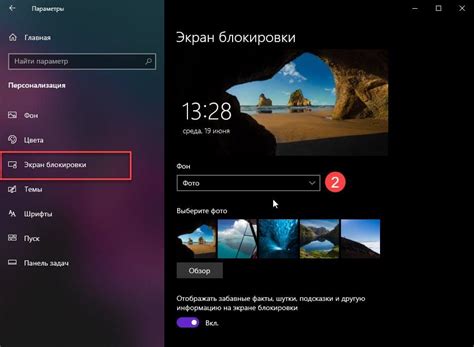
После того как вы отрегулировали яркость экрана на своем Samsung устройстве, вам следует проверить изменения на самом экране. Удостоверьтесь, что яркость адекватна вашим потребностям и она не слишком яркая или слишком тусклая.
Запустите приложение или откройте веб-страницу, чтобы увидеть, как выглядит изображение на вашем экране с новой настройкой яркости. При необходимости, вы можете повторить процесс регулировки для достижения наилучшего результата.
Не забудьте, что окружающее освещение также может влиять на восприятие яркости экрана. Если вы используете свое устройство в ярком окружении, возможно, вам придется настроить яркость экрана еще раз, чтобы достичь оптимального качества изображения.
Теперь вы готовы наслаждаться оптимально отстроенной яркостью экрана на своем Samsung устройстве!
Повторите процедуру, если необходимо

Если после настройки яркости экрана у вас возникнут проблемы или если вы захотите изменить яркость по какой-либо причине, вы можете повторить процедуру настройки следующим образом:
- Сначала откройте панель управления, нажав на значок "Настройки" на главном экране вашего устройства Samsung.
- Прокрутите вниз и найдите раздел "Дисплей" или "Экран".
- В этом разделе вы должны увидеть опцию "Яркость". Нажмите на нее, чтобы открыть настройки яркости.
- Настройте яркость, перемещая ползунок вправо или влево, в зависимости от того, какую яркость вы хотите установить.
- После того, как вы установите желаемую яркость, нажмите на кнопку "Готово" или "Применить", чтобы сохранить изменения.
Повторите эту процедуру всегда, когда вам понадобится изменить яркость экрана на своем устройстве Samsung. Вы также можете использовать быстрый способ изменения яркости, если настроите соответствующую функцию в разделе "Быстрые настройки", доступном через панель уведомлений.